이 쉬운 픽셀 아트 튜토리얼에서는 픽셀 아트 선인장을 만드는 방법을 배울 수 있습니다! 픽셀로 만든 나만의 선인장을 만들기 위한 다양한 단계를 살펴보겠습니다!
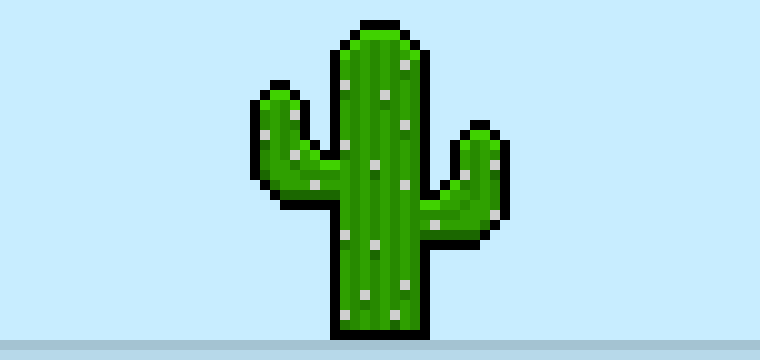

자신만의 픽셀 아트 선인장을 디자인할 준비가 되셨나요? 귀여운 픽셀 아트 선인장을 그리는 방법은 지금보다 더 인기가 많습니다! 모바일 서부 게임을 위한 간단한 픽셀 아트 선인장 스프라이트를 만들고 싶거나, 소셜 미디어에 식물 컬렉션의 일환으로 귀여운 픽셀 아트 선인장을 공유하고 싶다면, 이 픽셀 아트 튜토리얼을 통해 빠르고 쉽게 픽셀 선인장을 만들 수 있습니다.
픽셀 아트 선인장 만들기
다음은 픽셀 아트 선인장을 만드는 기본 단계입니다:
- Adobe Photoshop, Mega Voxels 또는 Aseprite와 같은 픽셀 아트 소프트웨어 선택
- 32×32 픽셀 그리드 만들기
- 선인장의 형태를 위한 윤곽선 스케치
- 픽셀 아트 선인장의 색을 채우기
- 선인장에 깊이를 추가할 그림자 그리기
- 배경에 색 채우기
이제 픽셀 아트 선인장을 만드는 기본 단계를 익혔으므로, 각 단계를 시각적으로 설명하여 따라 할 수 있도록 하겠습니다.
픽셀 아트가 완전히 처음이라면 저희의 포스트 픽셀 아트 만들기: 초보자 튜토리얼을 읽어보는 것을 추천합니다.
픽셀 아트 소프트웨어 선택
이 초보자 튜토리얼에서는 어떤 픽셀 에디터 소프트웨어를 사용하든 상관없이 자신의 픽셀 아트 선인장을 디자인하는 단계를 보여드리겠습니다. 시작하기 전에, 그리드 생성 및 편집기에서 연필 도구를 사용하는 방법을 알아야 합니다. 픽셀 아트 선인장을 만든 후에는 Minecraft와 같은 다른 게임이나 Unity 게임 엔진과 같은 소프트웨어에서 픽셀 아트를 사용할 수 있습니다. 아래에서 저희가 제공하는 다양한 픽셀 아트 에디터 튜토리얼을 참고하여 가장 편한 것을 선택하세요:
Want to see what pixel art software is best for you? Read our post Top Free Pixel Art Software
그리드 만들기
시작하기 위해 32×32 픽셀 그리드를 사용하여 작은 픽셀 아트 선인장을 그릴 것입니다. 32×32 픽셀 아트는 특히 비디오 게임 프로젝트에서 흔히 사용되는 크기입니다. 캔버스의 색은 흰색 (#FFFFFF)으로 설정해 주세요. 이 캔버스는 픽셀 아트 선인장을 그릴 때 사용할 것입니다. 선인장 픽셀 아트 그리드는 아래와 같은 형태로 표시될 것입니다:

선인장 윤곽선 스케치하기
다음으로 선인장의 윤곽선을 그려 픽셀 선인장의 전체적인 형태를 잡겠습니다. 이를 위해 검정색(#000000)을 선택하고 편집기에서 연필 도구를 활성화합니다. 이 윤곽선은 전체 형태를 결정하므로, 게임이나 아트 프로젝트에 맞게 조정해 주세요. 아래에 표시된 윤곽선을 참고하거나, 원하시는 대로 디자인하셔도 좋습니다.
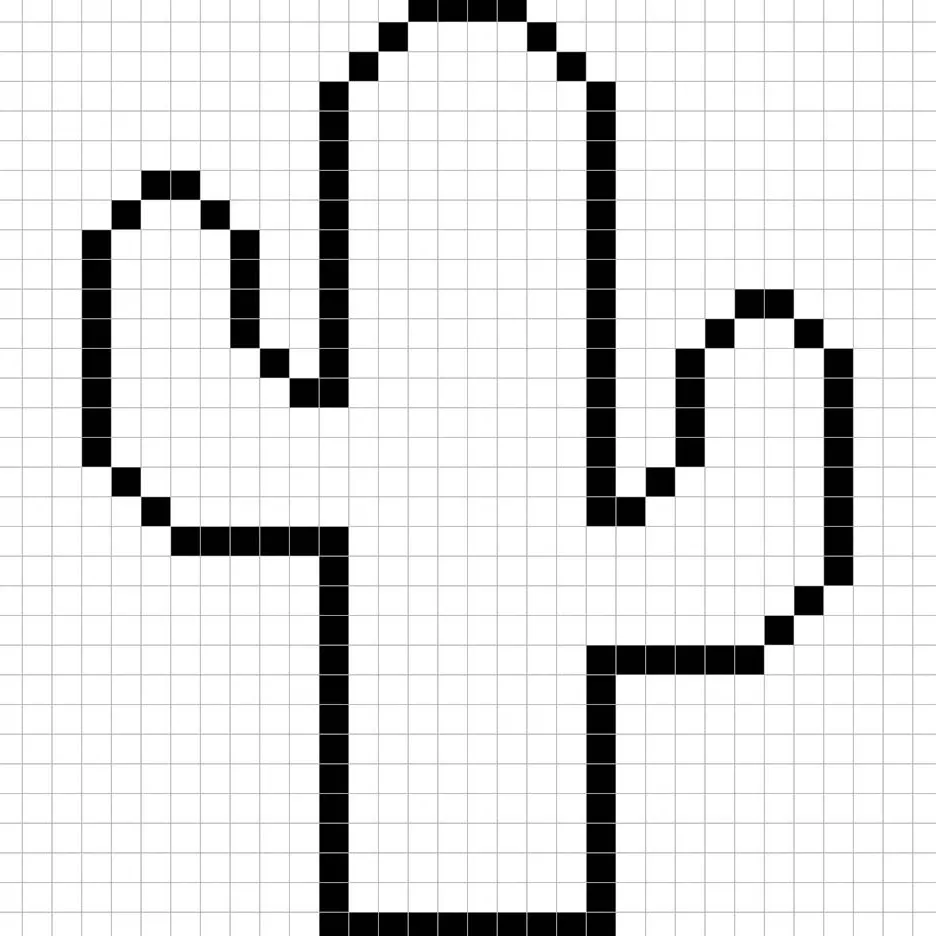
색 채우기
이제 선인장의 윤곽선이 완성되었으므로, 색을 추가하여 선인장이 돋보이도록 하겠습니다. 선인장의 주요 부분은 초록색 (#289E00)으로 채우고, 움푹 들어간 부분은 더 어두운 초록색 (#008700)으로 채웁니다. 선인장의 가시 부분은 오프 화이트 (#CFCFCF) 색상을 사용합니다. 아래의 8비트 픽셀 아트 선인장 이미지를 참고하여 색을 맞춰보세요.
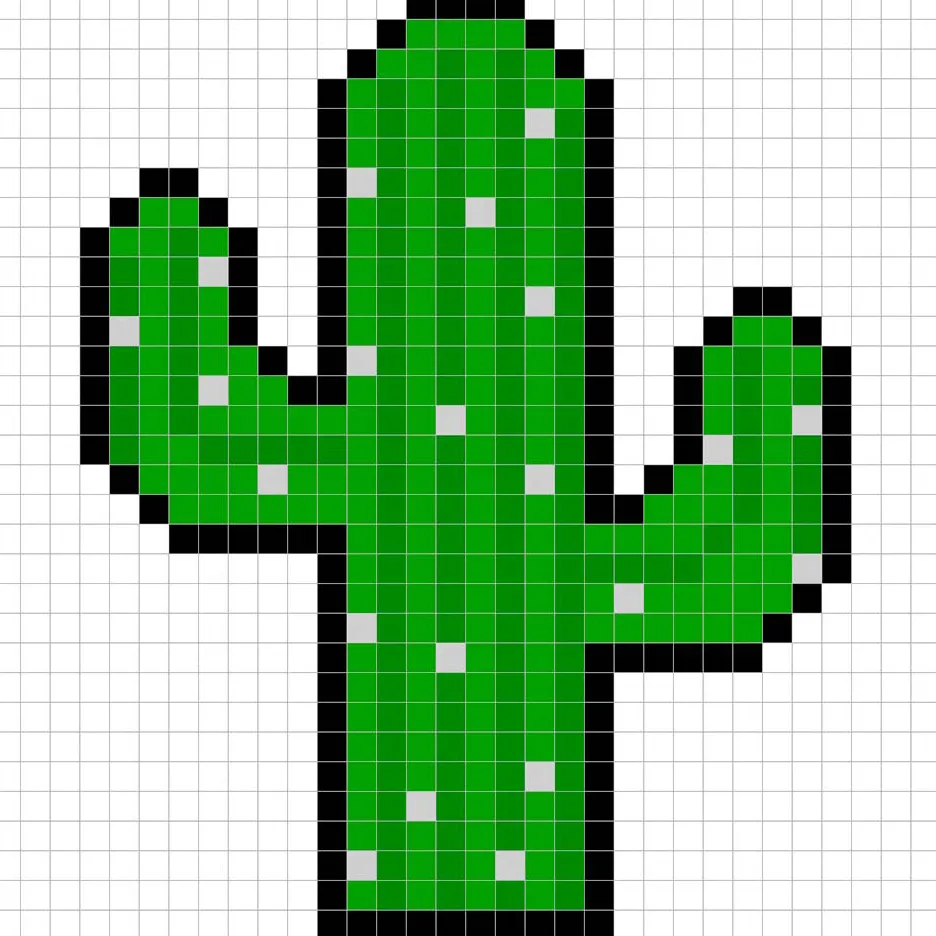
그림자 그리기
픽셀 아트를 만들 때 그림자에는 두 가지 주요 요소가 있습니다: 하이라이트와 그림자입니다. 먼저 그림자부터 시작하겠습니다. 32×32 픽셀 아트 선인장에 그림자를 추가할 때는 단일 색상을 사용합니다. 이 색상은 선인장의 팔과 가시 아래쪽에 적용됩니다. 그림자를 만들기 위해서는 이전에 사용한 초록색보다 어두운 초록색 (#1E7600)을 사용합니다. 아래 이미지를 참고하여 그림자가 들어간 부분을 따라 그려보세요.
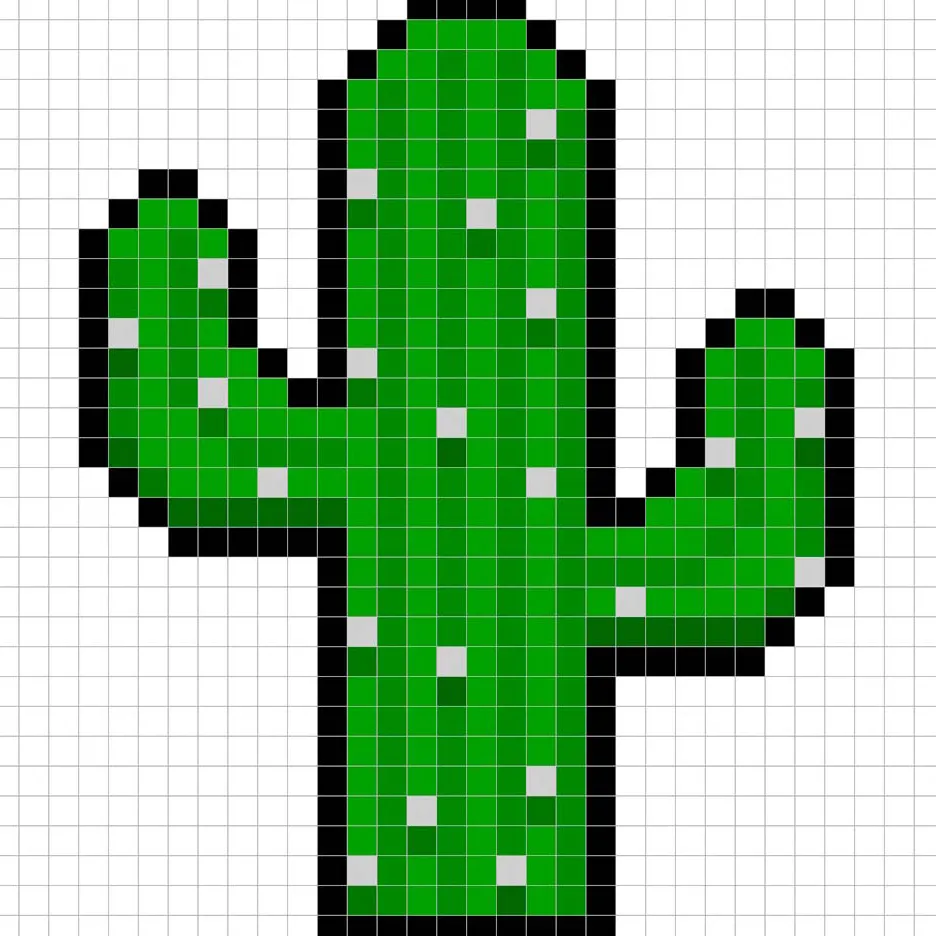
기본적인 아이디어는 잡았으니, 선인장에 깊이를 추가하여 3D 느낌을 주겠습니다. 이번에는 주요 초록색 부분과 같은 초록색을 사용하되, 어두운 색 대신 밝은 초록색 (#4BCF00)을 사용합니다. 이 색상은 꼭 정확히 맞출 필요는 없으며, 선인장을 자신만의 스타일로 만들어 볼 수 있는 기회입니다. 저희 버전에서는 선인장의 상단만 하이라이트를 넣었습니다. 이미지를 참고하여 여러분의 선인장을 디자인해보세요.
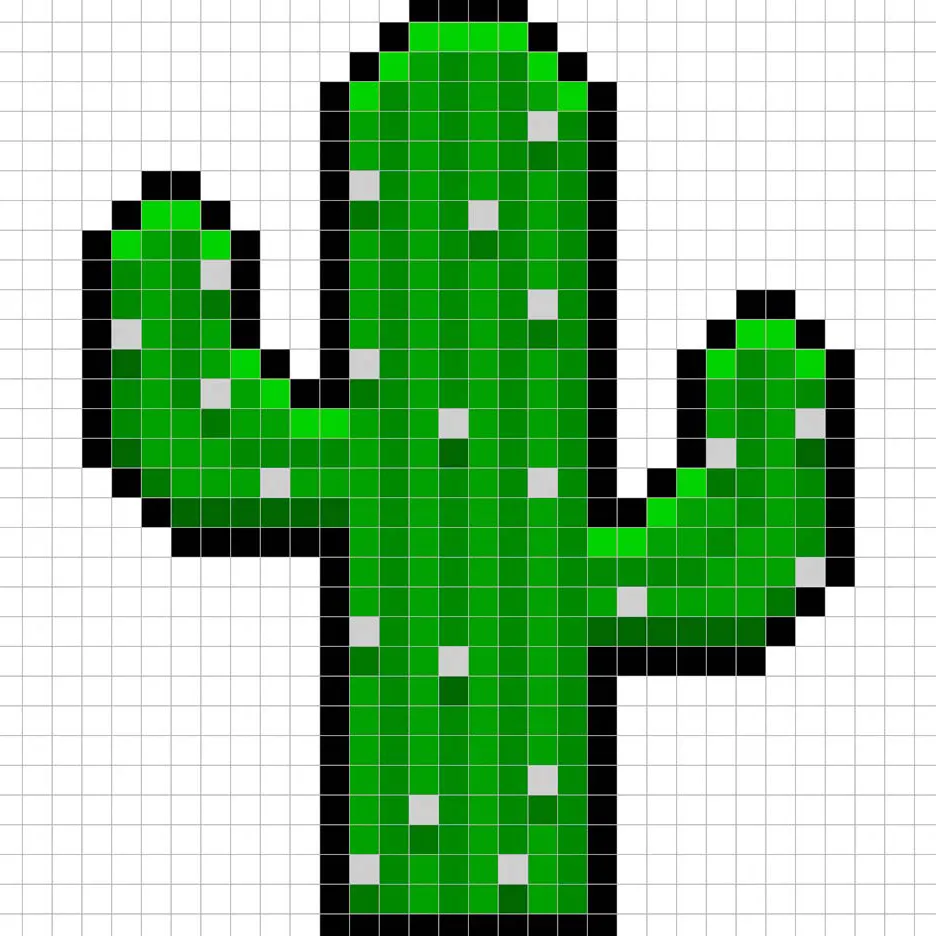
잘 했습니다! 선인장의 그림자와 하이라이트가 마음에 들면 최종 이미지를 확인해 보세요. 그리드 선을 끄고 최종 결과물을 확인해보세요.
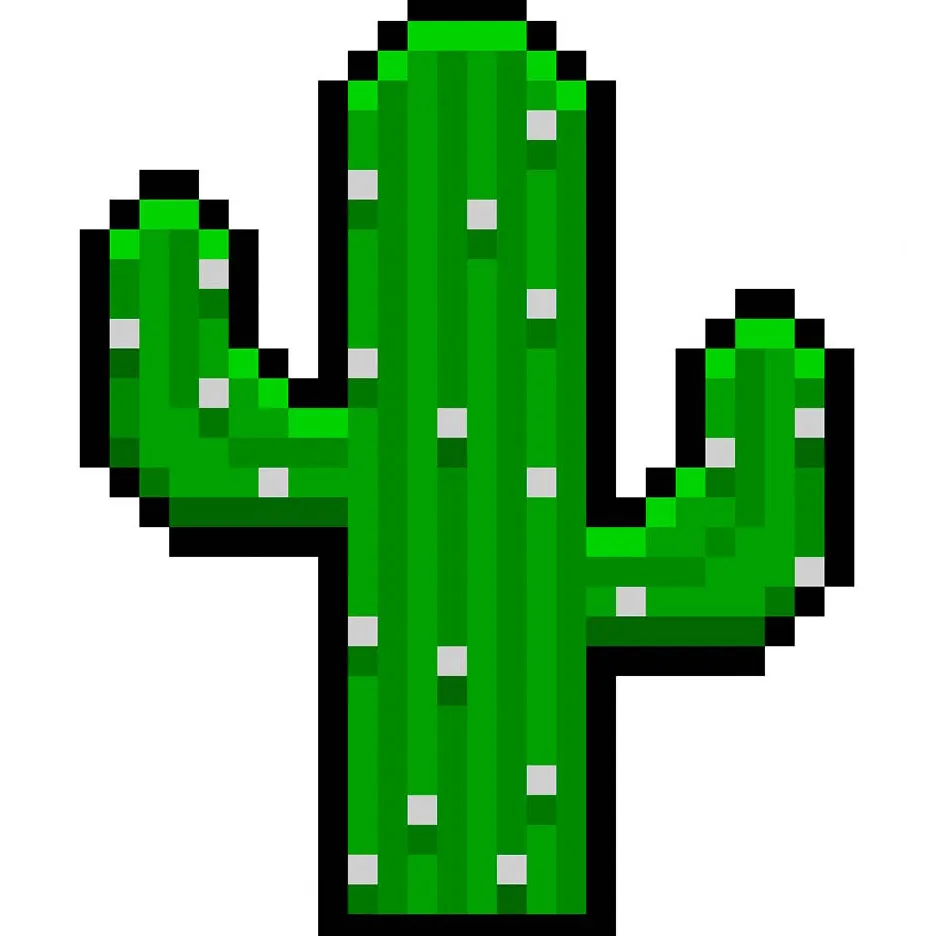
배경 색 채우기
마지막으로, 선인장의 스프라이트 배경 색을 변경하여 선인장이 돋보이도록 만들어 보겠습니다. 편집기에서 버킷 채우기 도구를 선택하세요. 색상은 아주 연한 파란색 (#BCEAFE)으로 설정합니다. 그런 다음 픽셀 선인장 바깥쪽의 흰색 영역을 클릭하여 채웁니다.
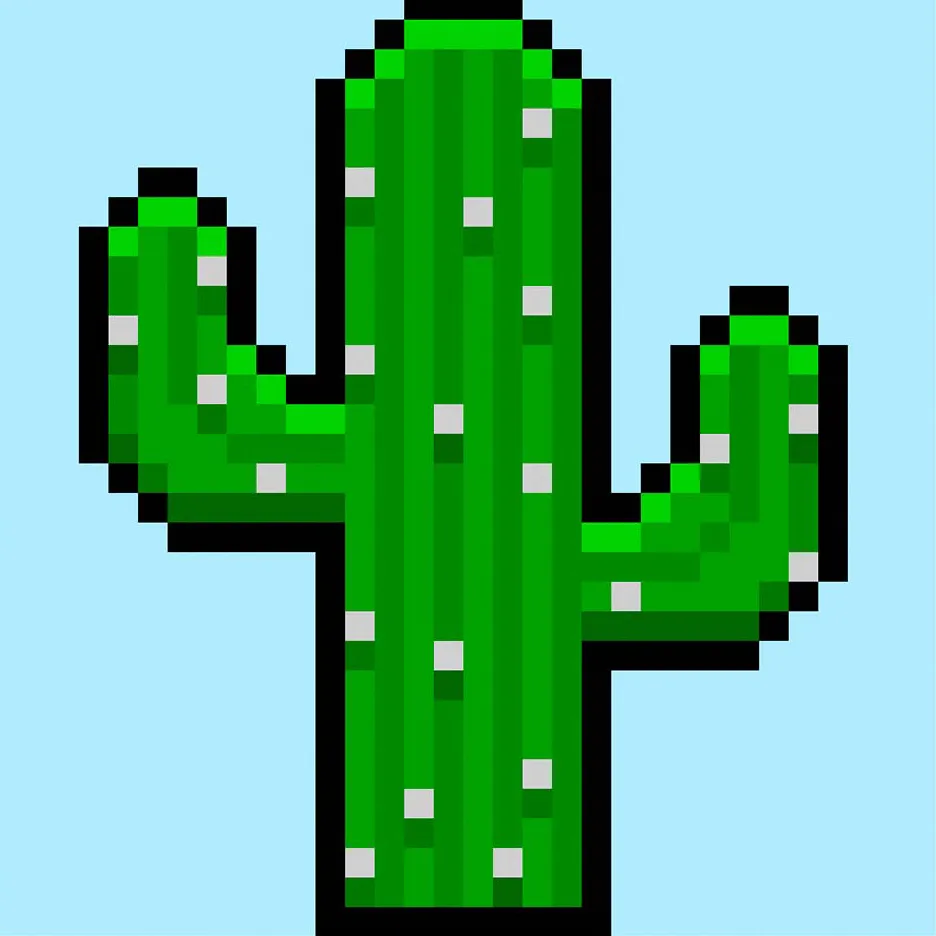
다음 단계
축하합니다! 이제 자신만의 픽셀 아트 선인장을 만드는 방법을 알게 되었습니다. 다른 크기의 선인장을 만들어 서부 사막 장면을 만들어 보세요.
보너스: 3D 픽셀 아트 선인장 만들기
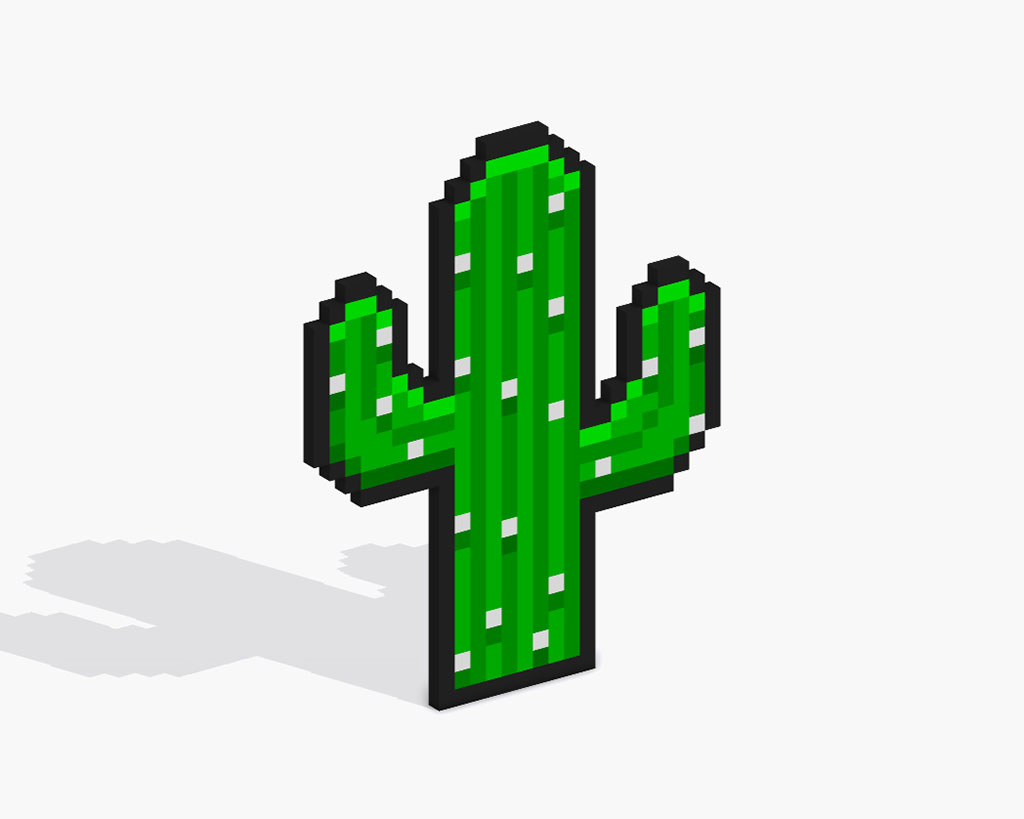
이제 자신만의 픽셀 아트 선인장을 그렸으므로 Mega Voxels로 3D로 변환할 수 있습니다. Mega Voxels에는 전통적인 2D 픽셀을 3D 픽셀로 변환할 수 있는 3D 픽셀 아트 메이커가 있습니다. iOS나 Android용 Mega Voxels 앱을 다운로드하세요.
그런 다음 My Gallery 페이지 내에서 파일 추가 버튼을 사용하여 방금 만든 픽셀 아트를 가져오세요. 그게 다입니다! Mega Voxels가 자동으로 픽셀 아트 선인장을 3D 픽셀 아트 선인장으로 변환해 줍니다.
이제 3D 픽셀 아트 선인장의 회전하는 비디오를 만들거나 증강 현실에서 선인장을 확인할 수 있습니다!







